
Table des matières:
- Étape 1: Instructions vidéo
- Étape 2: Vous aurez besoin de…
- Étape 3: Impression des fichiers 3D
- Étape 4: Installation du moteur
- Étape 5: Montage du bras du godet
- Étape 6: connectez l'autre extrémité du « bras » et assemblez le « levier de limite »
- Étape 7: Monter le pilote de moteur
- Étape 8: Montez le boîtier électronique
- Étape 9: Préparez l'Arduino
- Étape 10: Donnez-lui du pouvoir
- Étape 11: connectez le moteur
- Étape 12: Connectez Arduino et le pilote de moteur
- Étape 13: interrupteurs de contact
- Étape 14: Calibrer les commutateurs de contact
- Étape 15: connectez le module Bluetooth
- Étape 16: connectez l'Arduino à l'alimentation par batterie
- Étape 17: Préparation de l'assemblage de la buse
- Étape 18: Installation de la « buse 1 » - Faible brumisation
- Étape 19: Installation de la « buse 2 » - brumisateur volcanique avec LED
- Étape 20: Mettez un couvercle dessus
- Étape 21: connectez votre téléphone via Bluetooth
- Étape 22: Ajoutez la glace carbonique et faites la fête
- Auteur John Day [email protected].
- Public 2024-01-30 09:07.
- Dernière modifié 2025-01-23 14:45.

J'ai récemment eu besoin d'une machine à glace sèche pour des effets théâtraux pour un spectacle local. Notre budget ne s'étendrait pas à l'embauche d'un professionnel, c'est donc ce que j'ai construit à la place. Il est principalement imprimé en 3D, contrôlé à distance via Bluetooth, alimenté par batterie, portable et comprend des LED pour un effet amusant. Vous pouvez même concevoir votre propre buse pour créer différents modèles de brouillard. J'ai inclus deux modèles de buse que vous pouvez essayer.
Il fonctionne très bien comme effet de scène et sera un succès lors de toutes les fêtes d'Halloween.
Si vous aimez ce Instructable, veuillez envisager de voter pour lui dans le concours d'Halloween. Le bouton de vote est à la fin de l'article. Merci.:)
Étape 1: Instructions vidéo


Si vous préférez suivre une vidéo d'instructions, j'en ai créé une que vous pouvez regarder. C'est aussi génial si vous voulez voir à quoi ressemble cette machine - je montre les deux types de buses que j'ai conçues au début de la vidéo.
Les instructions écrites et les photos suivent maintenant…
Étape 2: Vous aurez besoin de…

Vous aurez bien sûr besoin de quelques fournitures pour en fabriquer un vous-même. Voici une liste de ces articles ainsi que des liens vers où vous pouvez les trouver sur Amazon:
■ Elegoo Arduino Nano (x1):
■ Pilote de moteur L298N (x1):
■ Support de 8 piles AA (x1):
■ Piles AA (x8):
■ Mini planche à pain (x1):
■ Moteur CC à engrenages 12v (x1):
■ Module Bluetooth HM10 (x1):
■ Interrupteurs de contact (x2):
■ Support de papeterie (x1):
■ Écrous et boulons -:
■ Fil:
■ Filament PLA:
■ Récipient en plastique (x1): https://geni.us/PlasticContainer Celui que j'ai utilisé mesurait environ 20 cm de diamètre, 20 cm de large et 27 cm de haut.
Voici quelques-uns de mes outils préférés que j'utilise et que je peux recommander:
■ Pistolet à colle alimenté par batterie:
■ Pilote de bits Bosch:
Vous aurez également besoin d'une imprimante 3D pour les pièces imprimées en 3D. Cependant, vous pouvez être à l'aise avec le bois ou le métal et être capable de fabriquer vos propres pièces au lieu de les imprimer en 3D.
Vous aurez également besoin de glace carbonique une fois que vous aurez fini de construire votre projet. Un petit mot d'avertissement:
La glace sèche est extrêmement froide et vous brûlera si elle touche votre peau nue. Suivez toutes les instructions de sécurité fournies par votre fournisseur de glace carbonique et vous vous amuserez beaucoup sans avoir à emmener personne chez A&E
Étape 3: Impression des fichiers 3D



Vous aurez besoin d'imprimer plusieurs parties pour ce projet. Ils peuvent être trouvés sur ma page Thingiverse:
Les tirages sont:
- Dry_Ice_Arms. STL J'ai imprimé ceci en PLA avec un remplissage de 60% afin de pouvoir résister plus longtemps aux températures froides et chaudes. J'ai utilisé une hauteur de couche de 0,2 mm et des supports car cette impression comprend une partie de type cardan à imprimer sur place.
- Electronics_Holer_-_Top. STL Imprimé en PLA. La hauteur de la couche n'est pas si importante avec cette partie, ni le pourcentage de remplissage.
- Electronics_Holer_-_Bottom. STL Imprimé en PLA. La hauteur de la couche ou le pourcentage de remplissage n'ont plus autant d'importance avec cette partie.
- Limit_Arm. STL Identique à ci-dessus.
Nous parlerons de l'impression des buses plus loin dans ce guide lorsque nous arriverons à la partie sur leur assemblage.
Une fois que vous avez imprimé les bras de glace carbonique, vous devrez prendre quelques minutes pour retirer soigneusement le matériau de support.
Étape 4: Installation du moteur




Pour cette étape préparez:
- Perceuse et foret de 8 mm
- Marqueur
- M3 x 6 boulons (x4)
Mettez le pot de papeterie/stylo dans les bras que nous venons d'imprimer. Abaissez-le à l'intérieur de votre conteneur, puis marquez le côté où nous devons percer un trou afin que le bras puisse se déplacer de haut en bas sans entrer en collision avec le reste du conteneur. Faites une autre marque sur le côté opposé du récipient.
Percez ces deux marques avec un foret de 8 mm.
Présentez le moteur d'un côté du conteneur, puis dessinez là où nous avons besoin des trous de vis pour pouvoir monter le moteur. Percez à nouveau ces quatre marques, mais cette fois, utilisez un foret de 3 mm.
Utilisez quatre des boulons M3 x 6 pour fixer le moteur en place.
Étape 5: Montage du bras du godet



Pour cette étape préparez:
- Écrou M3
- Boulon M3 x 6
À l'aide d'une petite clé Allen ou similaire, insérez un écrou M3 dans le support juste à l'intérieur de l'ouverture profilée à une extrémité du bras. Insérez ensuite un boulon M3 x 6 dans le trou parallèle à celui-ci. Vissez le boulon jusqu'à ce qu'il ait fermement tiré l'écrou dans son évidement, puis desserrez le boulon à nouveau - pas complètement, juste assez pour que nous ne puissions plus voir sa longueur filetée à l'intérieur à travers le trou en forme.
Une fois cela fait, vous pouvez le faire glisser sur l'arbre du moteur. Assurez-vous de faire correspondre la section plate de l'arbre du moteur avec l'endroit où se trouvent nos écrous et nos boulons. Serrez légèrement le boulon contre cette zone plate de l'arbre en faisant attention à ne pas trop serrer afin d'endommager notre impression 3D.
Étape 6: connectez l'autre extrémité du « bras » et assemblez le « levier de limite »



Pour cette étape préparez:
- Boulon long M6 (j'en ai utilisé un de 40 mm)
- Écrous M6 (x2)
- Levier de fin de course imprimé en 3D
Prenez le long boulon M6 et vissez-le de l'intérieur du bras du godet jusqu'à ce que le filetage apparaisse à l'extérieur, puis introduisez l'un des écrous M6 dans le boulon avant de continuer à le visser à travers l'impression 3D et cet écrou jusqu'à ce qu'il soit passé dans la mesure du possible à travers l'impression et à travers le récipient en plastique principal. (Vérifiez l'image ci-dessus si vous n'êtes pas tout à fait sûr de ce que j'essaie d'expliquer).
Nous pouvons maintenant prendre le « levier de fin de course » imprimé en 3D et y fixer l'écrou M6 restant à l'intérieur. Pour le moment, vous pouvez le visser sur l'extrémité de l'écrou M6 où il dépasse à travers le conteneur. Nous en reparlerons un peu plus tard.
Étape 7: Monter le pilote de moteur


Pour cette étape, vous aurez besoin de:
- le boîtier imprimé en 3D pour l'électronique
- la carte pilote de moteur L298N
- au moins deux boulons M3 x 6
Placez la carte de commande du moteur sur les quatre supports surélevés en bas à droite du boîtier électronique, puis fixez-la avec au moins deux boulons à l'aide des trous aux quatre coins. Si vous faites correspondre l'orientation du vôtre et du mien comme indiqué sur les photos il sera plus facile de suivre ce guide. C'est également important car le couvercle est conçu pour accueillir le moteur dans cette orientation uniquement.
Étape 8: Montez le boîtier électronique



Pour cette étape préparez:
- foret de 3 mm
- Marqueur
- M3 x 6 boulons (x2)
- Rondelle M3 (x2)
- Écrou M3 (x2)
Présentez le boîtier électronique (la partie à laquelle nous venons d'ajouter le pilote de moteur) à l'arrière du conteneur près du haut. À l'aide d'un stylo, marquez l'endroit où nous devons percer deux trous pour le monter à travers les languettes du haut.
Percez ces deux points marqués avec un foret de 3 mm.
Utilisez deux boulons M3 x 6, deux rondelles M3 et deux écrous M3 pour le fixer en place à l'aide des trous que nous venons de créer.
Étape 9: Préparez l'Arduino



Pour cette étape, vous aurez besoin de:
- Arduino Nano
- Mini planche à pain auto-adhésive
- Cable USB
- IDE Arduino sur PC
- Code du projet téléchargeable ici:
diymachines.co.uk/projects/bluetooth-contr…
Montez l'Arduino sur la planche à pain. Vous ne pouvez pas le monter au centre mais c'est bien, positionnez-le de manière à ce que le côté avec la connexion 5V ait trois trous de rechange sur la planche à pain et que l'autre côté ait deux trous de rechange.
Ouvrez le code du projet dans l'IDE Arduino, assurez-vous que le type de carte "Arduino Nano" est sélectionné. le processeur est un 'ATmega328P', et vérifiez que vous avez la bonne connexion série.
Vous pouvez maintenant télécharger votre code sur l'Arduino Nano. Une fois cela fait, retirez le câble USB de l'Arduino.
Décollez le support auto-adhésif et poussez-le en place centré au bas du boîtier de l'électronique.
Étape 10: Donnez-lui du pouvoir



Pour cette étape préparez:
- Fils
- Piles AA (x8)
- Support de batterie
- Ruban isolant
Avant de pouvoir connecter le support de batterie, nous devrons étendre les fils qui en proviennent jusqu'à ce qu'ils atteignent la borne de la carte de commande du moteur, comme indiqué sur la première photo ci-dessus. Vous devrez vérifier et voir combien de fil supplémentaire (le cas échéant) vous avez besoin. J'ai ajouté environ 7 cm au mien.
Une fois que vous avez fait cela, ajoutez les piles AA dans le support et isolez les joints de soudure après avoir étendu le fil car nous ne voulons pas que le circuit se court-circuite.
Utilisez de la colle thermofusible ou similaire pour coller le support de batterie au support de l'électronique. Assurez-vous de le coller de manière à pouvoir toujours ouvrir le couvercle du support de batterie.
Nous pouvons ensuite prendre les fils sur le côté du support de batterie, sur le dessus du pilote de moteur et insérer le fil positif dans le haut des trois bornes de la carte de pilote de moteur (VCC) et le négatif au milieu des trois (sol).
Étape 11: connectez le moteur




Comme pour les câbles d'alimentation, vous devrez peut-être rallonger les câbles provenant de votre moteur pour cette prochaine étape.
Les fils blanc et rouge provenant du moteur doivent être enfilés dans le trou sur le côté du boîtier le plus proche du pilote du moteur. Le fil rouge est connecté à la borne en haut à gauche et le fil blanc à la borne en haut à droite. (Cette paire de bornes de connexion est appelée « Moteur A » sur le L298N).
Les quatre fils de couleur restants ne sont pas nécessaires et peuvent donc être retirés si vous le souhaitez.
Étape 12: Connectez Arduino et le pilote de moteur




Pour cette étape préparez:
Fils et/ou cavaliers
C'est une étape très simple. Nous devons connecter toutes les masses ensemble, alors ajoutez une courte longueur de fil entre la borne de masse sur la carte de commande du moteur (la même sur laquelle la batterie est connectée), puis insérez l'autre extrémité du fil dans une borne de masse sur la planche à pain.
Nous pouvons également retirer rapidement le cavalier en dessous de la connexion 5V sur le pilote du moteur.
Utilisez un fil pour joindre « Activer A » du blindage du moteur à Digital 11 sur l'Arduino. De 'Input 1' sur le blindage du moteur à Digital 9 sur l'Arduino et enfin de 'Input 2' à Digital 8 sur l'Arduino.
Si la photo ou les noms des broches ne sont pas assez clairs pour vous, j'ai également joint mon schéma de câblage fait maison.:)
Étape 13: interrupteurs de contact




Pour cette étape préparez:
- Contacteurs (x2)
- Câble
Nous devons maintenant souder du fil à nos commutateurs de contact. Le fil devra être suffisamment long pour aller de l'emplacement final des commutateurs de contact près du «levier de fin de course» tout au long du boîtier et revenir à l'Arduino Nano.
J'ai fait les miens d'environ 25 cm chacun, puis je les ai coupés à une longueur plus courte plus tard une fois que tout le reste était en place.
Les fils doivent être connectés à la broche centrale de l'interrupteur de contact et à la broche en dessous où le bras de contact rencontre le boîtier en plastique - vérifiez à nouveau les photos ci-dessus pour plus de précisions s'il vous plaît.
Une fois que vous avez terminé de souder, faites passer les quatre fils par le côté du boîtier.
Connectez un fil de chaque interrupteur à la terre. Le fil restant d'un interrupteur peut aller à Digital 3, puis le fil de l'autre interrupteur peut aller à Digital 4.
Étape 14: Calibrer les commutateurs de contact



Connectez à nouveau votre Arduino à votre PC via USB et ouvrez l'IDE Arduino. Ouvrez le moniteur série et assurez-vous que le débit en bauds est de 9600. Nous allons maintenant installer nos interrupteurs de fin de course.
Dévissez légèrement l'écrou avec le bras et appliquez de la colle sur la tige du boulon, puis revissez le boulon en vous assurant que le bras se place dans la même position que l'impression 3D à l'intérieur du conteneur.
Allumez l'alimentation provenant de vos piles AA.
Maintenant, avec le support fixe en place à l'intérieur de votre pièce imprimée en 3D, nous pouvons envoyer un « D » majuscule à travers le moniteur série Arduino pour abaisser légèrement le bras. Vous souhaitez continuer à l'abaisser jusqu'à ce que le support fixe puisse pivoter librement sans heurter les pièces imprimées en 3D.
Appliquez maintenant de la colle sur l'interrupteur de contact qui est connecté à Digital 4 sur l'Arduino. Vous voulez le pousser dans des endroits où le commutateur de contact est engagé dans sa position actuelle.
Vous pouvez tester que ce commutateur fonctionne en envoyant un « D » majuscule via le moniteur série pour abaisser le conteneur, puis en envoyant des « U » majuscules pour « haut ». Le conteneur doit cesser d'essayer de se déplacer une fois qu'il touche l'interrupteur de contact.
Maintenant, pour l'interrupteur de fin de course inférieur, envoyez à nouveau le « D » majuscule vers le bas jusqu'à ce que le conteneur de papeterie touche juste le fond du conteneur.
C'est la position où vous voudrez coller l'autre interrupteur. N'oubliez pas que l'interrupteur de contact veut être déjà enfoncé lorsque vous le collez contre le levier. Testez à nouveau ce commutateur comme vous l'avez fait avec le précédent.
Maintenant, vous pourriez découvrir comme moi que vous avez un surplus de fil. vous pouvez raccourcir ces fils et cela vous aidera à ranger vos appareils électroniques.
Étape 15: connectez le module Bluetooth



Pour cette étape préparez:
- Module Bluetooth HM10
- Longueurs de fil de 6cm (x4)
Prenez le module Bluetooth et soudez quatre longueurs de fil de 6 cm à chacune des quatre pattes.
- Connectez le fil de VCC sur le module Bluetooth à 3.3v sur l'Arduino Nano.
- Le fil de terre peut aller à une connexion à la terre.
- Le fil qui vient de Transmit sur le module bluetooth veut aller à celui de réception sur le Nano.
- Le fil de réception du module HM10 veut aller à la connexion de transmission sur l'Arduino Nano.
Pliez soigneusement les fils du module Bluetooth et installez-le à sa place.
Étape 16: connectez l'Arduino à l'alimentation par batterie


Nous pouvons maintenant connecter l'Arduino à la batterie. Nous le ferons via la sortie 5v de la carte moteur car nos batteries fournissent environ 12v si nous nous y connectons directement.
Ajoutez une courte longueur de fil entre la connexion 5V sur le pilote du moteur (le bas des trois bornes ensemble) à la broche 5V sur l'Arduino. C'est le fil rouge sur lequel j'ai mis le doigt sur la photo.
Si vous l'avez fait correctement, lorsque vous allumez la batterie, les LED doivent s'allumer sur le pilote du moteur, les modules nano et bluetooth.:)
Étape 17: Préparation de l'assemblage de la buse



Pour cette étape préparez:
- Couvercle du conteneur
- Marqueur
- Ciseaux
- L'une des deux options de buse imprimée
Il y a deux buses différentes que je vais vous montrer comment construire.
La « buse 1 » est celle indiquée dans le couvercle blanc ci-dessus. C'est génial pour créer un brouillard épais qui monopolise le sol.
La « buse 2 » est celle indiquée dans le couvercle vert. Celui-ci agit plus comme un volcan et crache le brouillard vers le haut. Il a également des LED intégrées qui vous permettent d'allumer le brouillard.
Pour les deux, nous devons préparer le couvercle de la même manière, je vais donc vous expliquer cela dans cette étape, puis si vous voulez faire "Buse 1", passez à l'étape suivante, et si vous voulez "Buse 2", passez l'étape suivante.
Bien sûr, vous pouvez toujours créer les deux et les échanger facilement.
Prenez l'une des buses imprimées et placez-la sur votre couvercle. Marquez où se trouvent les quatre coins. Retirez la buse imprimée et faites une autre série de pointes à environ 1 cm à l'intérieur des quatre premières.
Tracez des lignes entre ces points, puis découpez le carré obtenu.
Étape 18: Installation de la « buse 1 » - Faible brumisation



Si vous ne l'avez pas déjà fait, imprimez la buse. J'ai imprimé le mien à une hauteur de couche de 0,2 mm, sur le côté avec un support sur la plaque de construction uniquement. J'ai également ajouté un bord pour aider l'impression à adhérer au lit d'impression.
Retirez les supports, puis ajoutez de la colle thermofusible sur les bords de la face supérieure. Celui-ci peut ensuite être passé à travers le trou du couvercle par le dessous.
C'est tout pour cette buse. J'ai dit que c'était super simple.:)
Étape 19: Installation de la « buse 2 » - brumisateur volcanique avec LED



Pour cette étape, vous aurez besoin de:
- Fils
- Anneau de 'Neopixels'
- La buse imprimée en 3D
Si vous ne l'avez pas déjà fait, imprimez la pièce pour cette buse. Cette fois, je l'ai imprimé debout sans avoir besoin de support ou de bord.
Soudez une longue longueur de fil (j'ai fait le mien de 40 cm de long, puis je l'ai coupé plus court plus tard quand j'ai su exactement combien il fallait pour atteindre l'Arduino Nano) à chacune des broches suivantes:
- PWR (Power - peut aussi être appelé VCC)
- GND (terre)
- IN (Digital in - peut également être appelé DIN)
Les trois fils peuvent être passés par le haut de la buse, puis ressortis par les petits trous au bas de l'impression. Ajoutez de la colle thermofusible ou similaire à l'arrière des LED, puis poussez-les fermement dans leur emplacement de maintien comme indiqué ci-dessus.
Une fois cela fait, ajoutez une autre « goutte » de colle à l'endroit où le fil passe de l'intérieur de l'impression à l'extérieur de l'impression. C'est juste pour empêcher le brouillard de s'échapper de ce trou. Vous pouvez également utiliser des morceaux de ruban isolant pour regrouper les fils afin de garder tout en ordre.
Comme précédemment, ajoutez de la colle thermofusible sur le dessus de l'impression en la faisant passer à travers le trou du couvercle par le dessous. Assurez-vous que les fils des LED se trouvent également sur le dessus du couvercle.
Clipsez le couvercle sur le dessus de votre conteneur et passez les fils le long du côté gauche de votre support de batterie. Le fil provenant de l'innn numérique sur vos LED veut être connecté à la broche D6 de l'Arduino, VCC doit être connecté à 5V et GND à une broche de masse.
Étape 20: Mettez un couvercle dessus

Pour cette étape préparez:
- Couvercle imprimé en 3D
- M3 x 6 boulons (x3)
J'ai imprimé mon couvercle à une hauteur de couche de 0,2 mm, aucun support ni bord n'est requis.
Nous pouvons maintenant installer le couvercle sur le boîtier de l'électronique.
Utilisez trois de vos boulons M3 x 6 pour fixer le couvercle en place.
Étape 21: connectez votre téléphone via Bluetooth

Maintenant, pour vous connecter à votre machine à glace carbonique via Bluetooth, vous devez télécharger une application sur votre téléphone. J'utilise un appareil Apple et j'ai téléchargé une application appelée « HM10 Bluetooth Serial ». Si vous n'avez pas encore d'application, recherchez simplement « HM10 Bluetooth » dans votre magasin d'applications et vous devriez pouvoir trouver quelque chose pour envoyer des commandes série d'autres Bluetooth à votre Arduino.
Il suffit de pouvoir envoyer un seul caractère majuscule pour chacune des commandes.
- Envoyez un 'U' pour déplacer le conteneur vers le haut
- Envoyez un « D » pour déplacer le conteneur vers le bas.
Ensuite pour contrôler les LED que vous pouvez envoyer
- 'R' pour rouge
- 'B' pour bleu
- 'G' pour vert
- 'W' pour blanc
- 'O' pour éteindre les LED.
Étape 22: Ajoutez la glace carbonique et faites la fête




Pour cette étape préparez:
- Eau chaude
- Glace carbonique
Ajoutez beaucoup d'eau chaude (mais pas bouillante) au fond de votre récipient. Ensuite, remplissez soigneusement le récipient fixe avec de la neige carbonique.
Ajoutez le couvercle avec la buse de votre choix dessus, puis connectez-vous à votre nouvelle machine à glace carbonique sur votre téléphone via Bluetooth.
Une fois connecté, vous pouvez envoyer des caractères majuscules uniques pour le contrôler. Voici un rappel des personnages:
Envoyez un « U » pour déplacer le conteneur vers le haut Envoyez un « D » pour déplacer le conteneur vers le bas.
Ensuite, pour contrôler les LED, vous pouvez envoyer « R » pour le rouge, « B » pour le bleu, « G » pour le vert, « W » pour le blanc ou un « O » pour éteindre les LED.
Amusez-vous et faites attention lors de la manipulation de la neige carbonique.:)
Merci d'avoir jeté un œil à mon tutoriel. J'espère que vous avez apprécié ce projet. Si vous en avez, pensez à consulter certains de mes autres projets, n'oubliez pas de vous abonner aux machines de bricolage ici et sur YouTube et partagez ce projet avec tous ceux que vous connaissez qui aimeraient construire l'un des leurs.
Sinon jusqu'à la prochaine fois chow pour l'instant!
Abonnez-vous à ma chaîne Youtube:
Soutenez-moi sur Patreon::
FACEBOOK:


Finaliste du concours Halloween 2019
Conseillé:
Lampe(s) LED alimentée par batterie avec charge solaire : 11 étapes (avec photos)

Lampe(s) LED à piles avec charge solaire : ma femme enseigne aux gens comment faire du savon, la plupart de ses cours avaient lieu le soir et ici en hiver, il fait noir vers 16h30, certains de ses étudiants avaient du mal à trouver notre loger. Nous avions un panneau devant mais même avec un éclairage de rue
Lampe à flamme super simple alimentée par batterie : 6 étapes (avec photos)

Lampe à flamme super simple alimentée par batterie : pendant de nombreuses heures de frénésie COVID-19 sur YouTube, je me suis inspiré d'un épisode de One Day Builds d'Adam Savage, en particulier celui où il construit un accessoire de lanterne à gaz pour son pousse-pousse maison. Au cœur de la construction se trouvait la conversion d'un
Machine à brouillard à piles : 5 étapes (avec photos)

Machine à brouillard alimentée par batterie : J'avais besoin d'une petite machine à brouillard alimentée par batterie pour un projet à venir. Les brumisateurs alimentés sur secteur ne sont pas du tout chers (~ 40 $). Mais un portable alimenté par batterie coûte, pour des raisons que je ne comprends pas vraiment, 800 $ (ou même 1850 $ !). Il y a va
Minuterie de tour de drone automatique - Imprimée en 3D, alimentée par Arduino. : 18 étapes (avec photos)

Chronomètre automatique de tour de drone - Imprimé en 3D, alimenté par Arduino. : Je suis de plus en plus intéressé par l'idée de la vidéo à la première personne (FPV) des courses de drones. J'ai récemment acquis un petit drone et je voulais un moyen de chronométrer mes tours - c'est le projet qui en résulte.Cette piste d'atterrissage pour drone est dotée d'un ul intégré
Conception ESP alimentée par batterie : 3 étapes (avec photos)
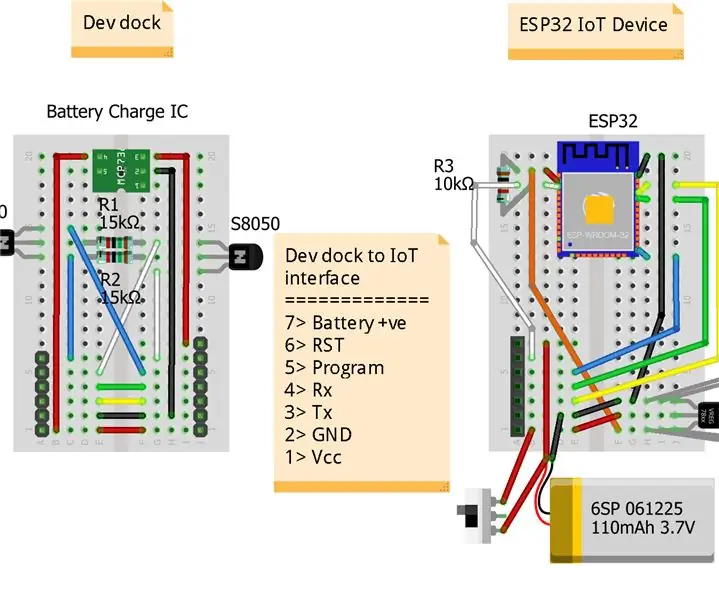
Conception ESP alimentée par batterie : ces instructions montrent comment réduire la consommation d'énergie de la batterie tout en développant un appareil IoT basé sur l'ESP non câblé
